Maison >Tutoriel système >Série Windows >Quelles sont les mises à jour des fonctionnalités de la dernière version de win10
Quelles sont les mises à jour des fonctionnalités de la dernière version de win10
- WBOYWBOYWBOYWBOYWBOYWBOYWBOYWBOYWBOYWBOYWBOYWBOYWBavant
- 2023-12-27 13:45:211724parcourir
Lorsque nous utilisons la version win10 du système d'exploitation, je pense que de nombreux amis ont à nouveau prêté attention à la version win102004 lancée par Microsoft. Alors quelles sont les nouveautés de win10 version 2004 ? D'après les dernières nouvelles obtenues par l'éditeur, cette mise à jour inclut principalement la séparation fonctionnelle de Cortana, la fonction de recherche, et l'amélioration de l'utilisation du disque de l'ordinateur, etc. Jetons un coup d'œil à ce que l'éditeur a dit pour plus de détails~
Quelles sont les nouvelles fonctionnalités de win102004
1 Cortana devient une application indépendante
1 Dans Windows 10 version 2004, Cortana sera séparée de la fonction de recherche du système,
2. En tant qu'application indépendante, l'application peut être mise à jour ultérieurement via le Microsoft Store. 3. En tant qu'application indépendante, Cortana sera la même que les autres applications Windows 10
4. Elle possède une fenêtre indépendante, qui peut ajuster la taille de la fenêtre, l'agrandir et la minimiser
5. N'importe où.
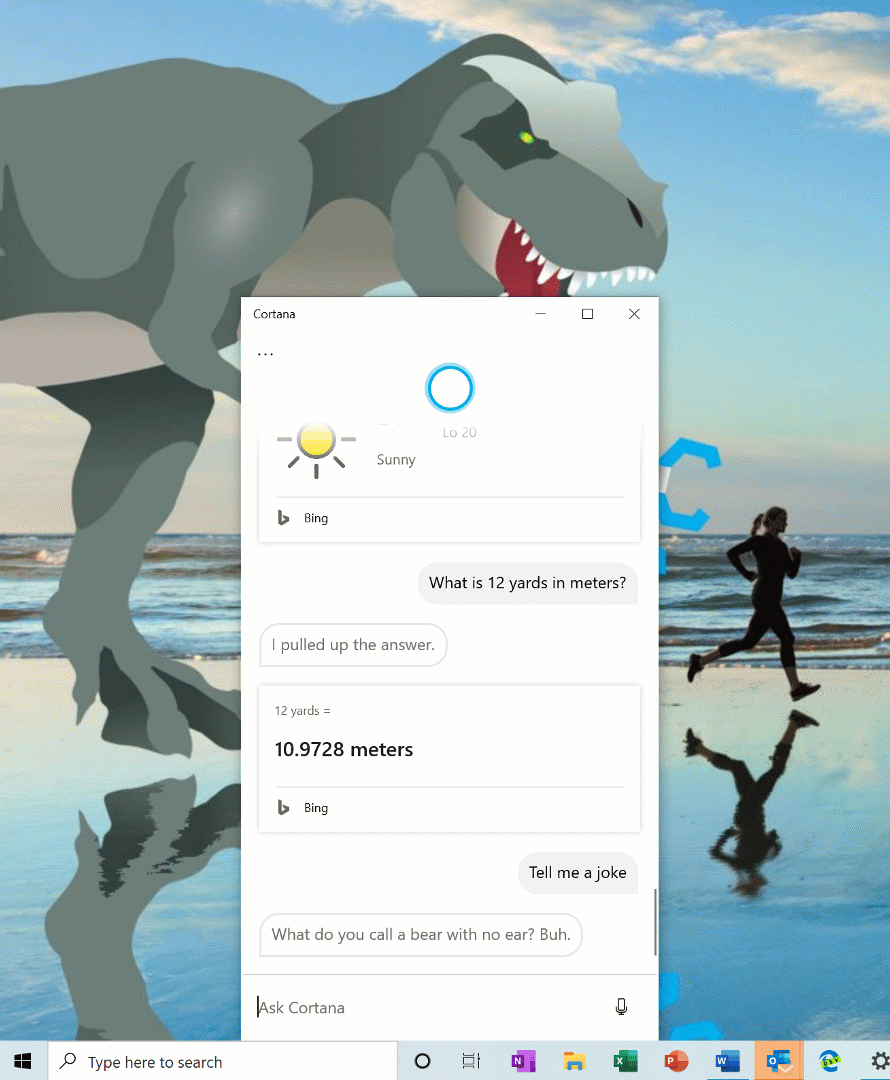
6. De plus, Cortana sera amélioré dans Windows 10 version 2004, ce qui améliorera grandement l'expérience de conversation.
7. Cortana est l'assistant vocal de Microsoft. Les utilisateurs peuvent interagir avec lui par le biais du texte et de la voix pour effectuer rapidement les opérations du système.
2. Améliorer l'utilisation du disque de Windows Search
1. Dans Windows 10 version 2004, Microsoft apporte des solutions basées sur trois problèmes majeurs signalés par les utilisateurs
2. Les trois problèmes majeurs incluent : une utilisation excessive du disque et du processeur. problèmes de performances généraux et faible valeur perçue de l’indexeur.
3. Sur cette base, Microsoft a introduit un algorithme qui détecte l'utilisation du disque dur et les activités élevées,
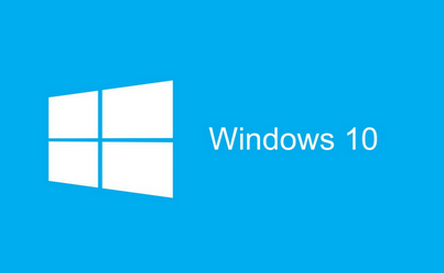
4 Pour mieux identifier les heures de pointe d'utilisation et gérer les indexeurs en conséquence.
5. Dans le même temps, Microsoft a également apporté des modifications pour les développeurs afin d'empêcher la recherche dans certains référentiels et dossiers de projets,
6 Cela augmentera l'utilisation du disque.
3. Recherche rapide dans Search Home
1 Pour aider les utilisateurs à trouver plus rapidement des informations importantes, Microsoft a ajouté 4 nouvelles fonctions de recherche rapide dans Search Home. Ce sont :
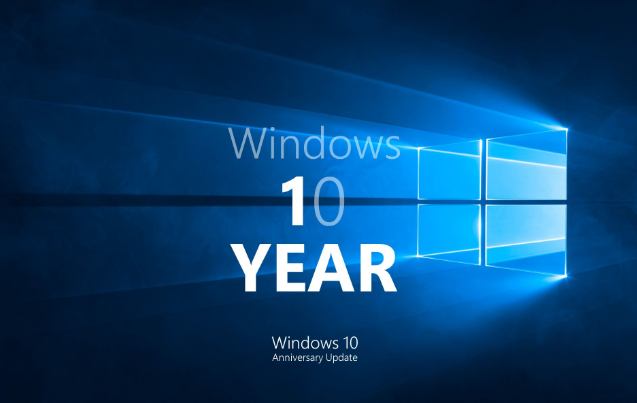
2. Météo : obtenez les conditions météorologiques actuelles et les prévisions météorologiques à venir
3 Dernières nouvelles : lisez les derniers événements des sites d'information populaires
4. choses qui se sont produites au cours d'une journée
5. Nouveaux films : obtenez des informations sur les films actuellement projetés dans les cinémas à proximité
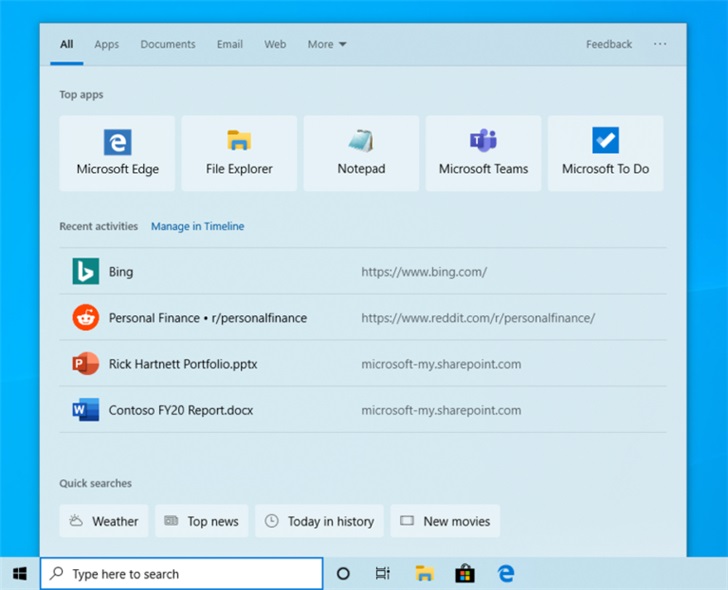
6. Si vous souhaitez prévisualiser ces réponses et résultats en ligne, vous devez sélectionner le champ de recherche pour ouvrir le "Rechercher sur la page d'accueil",
7. Sélectionnez ensuite un bouton de recherche rapide. Si vous avez besoin de réponses rapides sur d'autres sujets ou recherches,
8. Tapez simplement des mots-clés dans le champ de recherche pour rechercher rapidement presque tout.
9. Il convient de noter qu'il s'agit d'une amélioration côté serveur et qu'elle est actuellement déployée et promue à l'échelle mondiale
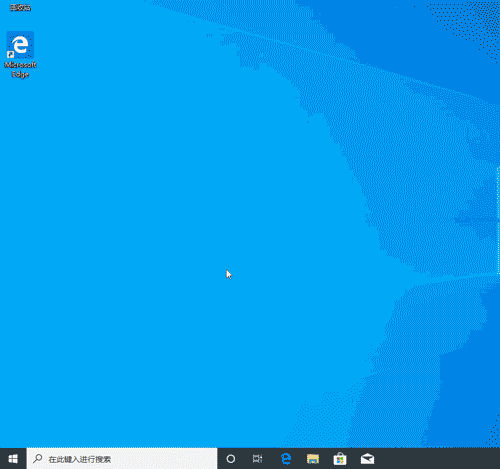
10. Elle sera ouverte aux mises à jour de fonctionnalités, notamment Windows 10 1809 vers 20H1.
11. Actuellement, la recherche rapide n'est disponible qu'aux États-Unis, mais elle s'étendra progressivement au monde.
4. L'aperçu de la page Web est affiché dans les résultats de recherche
1. Dans Windows 10 version 2004, Microsoft a ajusté la page d'affichage des résultats de recherche
2. dans une certaine mesure, améliorer l’expérience utilisateur.
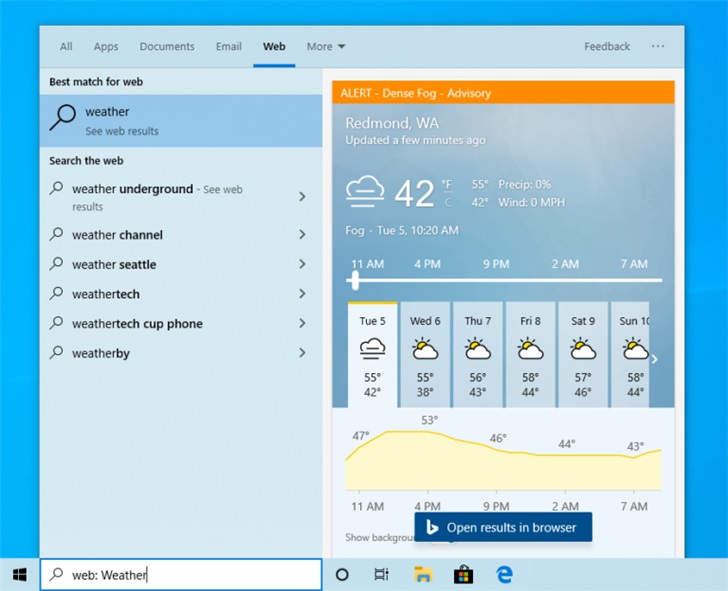
5. Plus de kaomojis
1. Dans Windows 10 version 1903, les utilisateurs peuvent accéder aux expressions Emoji, aux kaomojis et à certains caractères spéciaux via Win+virgule
2 et Win+point-virgule.
3. Dans la dernière version, Microsoft a élargi la liste des emoji en fonction des commentaires des utilisateurs et a ajouté une fonction de favoris.
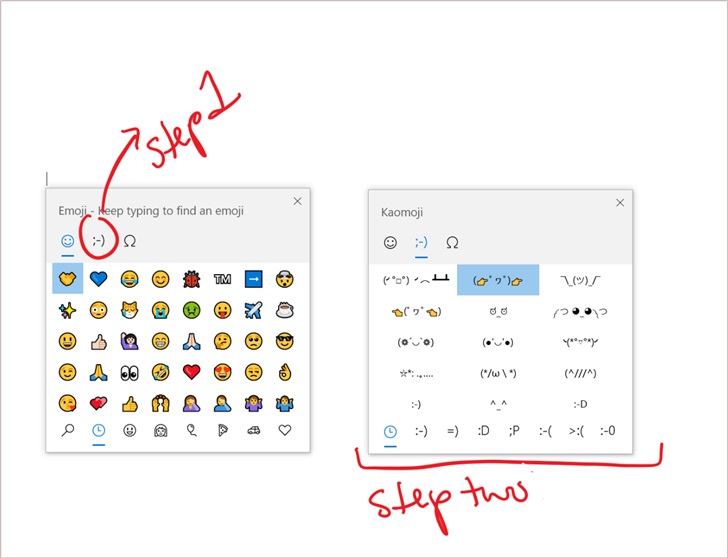
6. Améliorations du sous-système Windows pour Linux (WSL) 2
1 Auparavant, la mémoire de la machine virtuelle WSL 2 augmentait lorsque du travail était nécessaire
2. recyclé lorsqu'il n'est plus nécessaire. Dans Windows 10 version 2004,
3. Microsoft a amélioré WSL 2 afin que lorsque la mémoire n'est plus utilisée dans la machine virtuelle, elle soit libérée et recyclée.
4. Dans la première version publiée par WSL 2, les applications réseau doivent être accessibles via des adresses IP distantes.
5. Maintenant, Microsoft a résolu ce problème et vous pouvez accéder aux applications réseau Linux à partir de Windows en utilisant localhost :
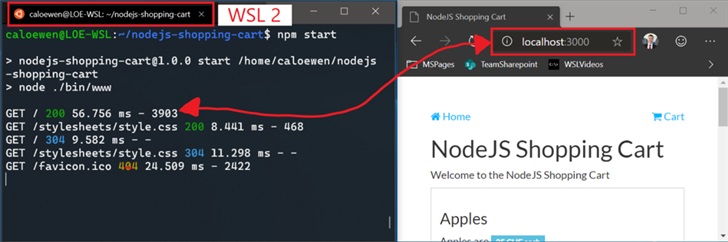
6 De plus, Microsoft a également ajouté des options de configuration globales pour WSL, qui s'appliqueront à chaque version de WSL.
7. Utilisez le code PIN Windows Hello en mode sans échec
8. Dans la dernière version, Microsoft a ajouté la prise en charge de la connexion par code PIN Windows Hello en mode sans échec
9. De cette façon, vous n’avez plus besoin de vous fier aux mots de passe pour dépanner l’équipement.
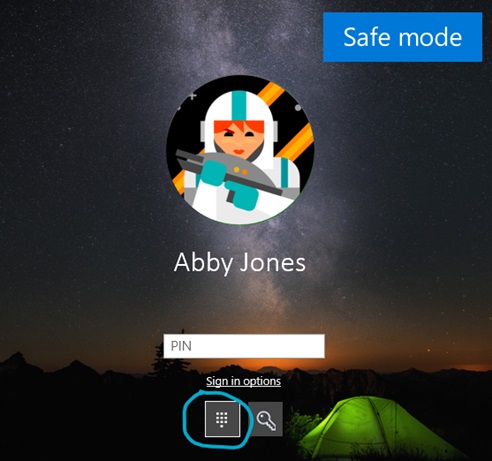
10. Le mode sans échec démarrera Windows dans un état de base et ne fournira qu'un nombre limité de fichiers et de pilotes pour aider
11 les utilisateurs. Si le problème ne se produit pas en mode sans échec,
12, cela signifie que les paramètres par défaut et les pilotes de périphériques de base n'ont pas le même problème.
7. Ajouter la prise en charge des webcams
1. Dans Windows 10 version 2004, Microsoft fournit aux fournisseurs de caméras un profil S compatible avec les principaux ONVIF
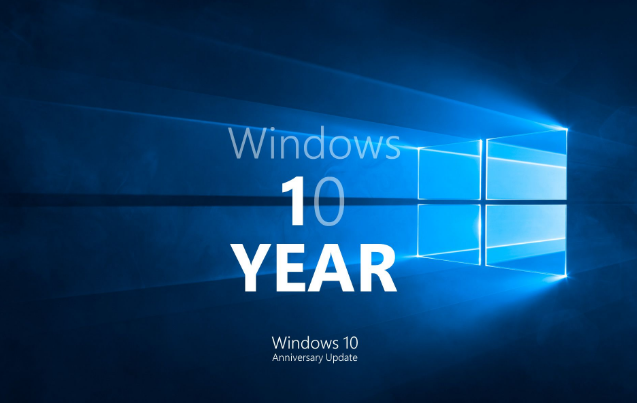
2. comme la recherche,
3, l'appairage, la configuration et la diffusion en direct sont pris en charge. Avec ce support,
4. Les développeurs peuvent désormais se concentrer sur l'application elle-même plutôt que de dépenser de l'énergie à trouver des pilotes.
8. Les applications UWP redémarrent automatiquement
1 Microsoft a ajouté un nouveau paramètre qui permet de configurer le redémarrage automatique des applications UWP fréquemment utilisées.
2. Afin de réduire le temps de chargement, les applications UWP seront minimisées et suspendues après le redémarrage,

3 Cela fournira plus de ressources pour Windows et d'autres applications à ouvrir.
9. Mises à jour de la Xbox Game Bar
1. Dans la dernière version, la Xbox Game Bar a reçu des mises à jour de fonctionnalités,
2 Comprend un compteur d'images et une superposition de réussite. Le compteur d'images peut montrer à l'utilisateur
3. les images par seconde (FPS) du jeu qu'il exécute, et la superposition des réalisations peut suivre
4 la progression du jeu sur une période de temps, montrant ce qui s'est passé. débloqué jusqu'à présent.
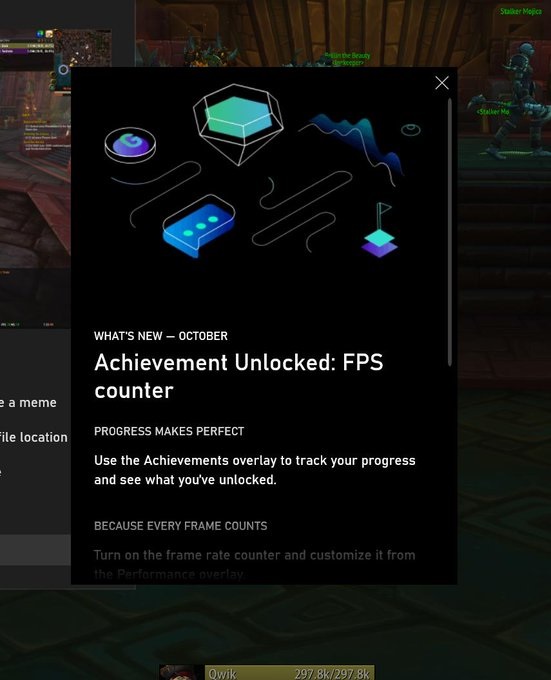
10. Optimisation de l'expérience de couplage Bluetooth
1 Dans Windows 10 version 1803, Microsoft a commencé à simplifier l'expérience de couplage des appareils Bluetooth.
2. Dans la dernière version, Microsoft a apporté davantage d'améliorations au couplage Bluetooth :
3. Le couplage peut être effectué dans la barre de notification sans accéder à l'application "Paramètres".
4. Afin d'accélérer le temps d'appairage, l'interface utilisateur a été améliorée et une notification de moins a été supprimée.
5. Ajout d'un bouton Ignorer à la première notification afin que les utilisateurs aient plus de contrôle lorsqu'ils utilisent Swift Pair.

6. Pour rendre les notifications plus utiles, affichez autant de noms d'appareils et de catégories que possible.
7. Souris Bluetooth Microsoft
11. Ajout de la fonction de renommage des bureaux virtuels1. Ajout de la fonction de renommage des bureaux virtuels dans la vue des tâches.
2. Les utilisateurs peuvent cliquer sur le bouton d'affichage des tâches dans la barre des tâches ou appuyer sur la touche Win+Tab pour ouvrir la vue des tâches
3. les émoticônes entrent.
12. Mode tablette amélioré
1. Windows 10 est livré avec le mode tablette. Après avoir basculé vers ce mode depuis la version précédente,
2. Le menu Démarrer sera affiché en plein écran et l'icône de la barre des tâches sera supprimée. 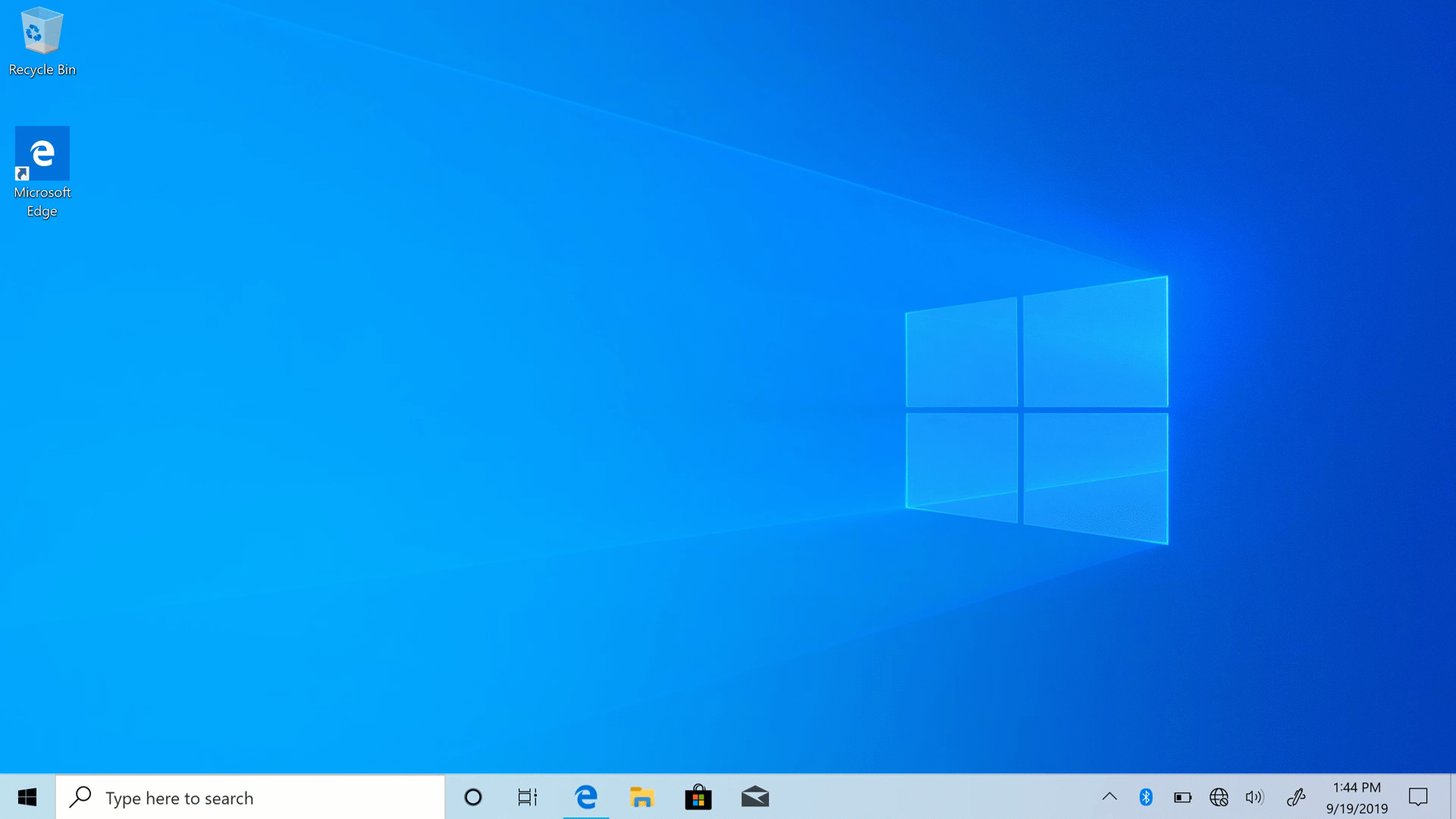
4. La nouvelle version comporte des améliorations tactiles pour le mode tablette : 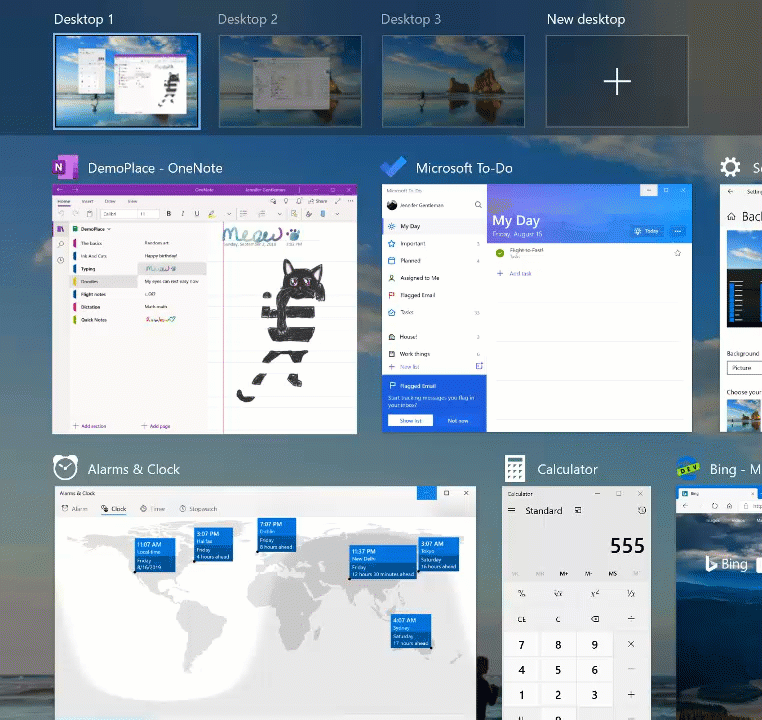
13. Améliorations de "Réinitialiser ce PC"
1 Auparavant, la fonction "Réinitialiser ce PC" ne pouvait être exécutée que localement, 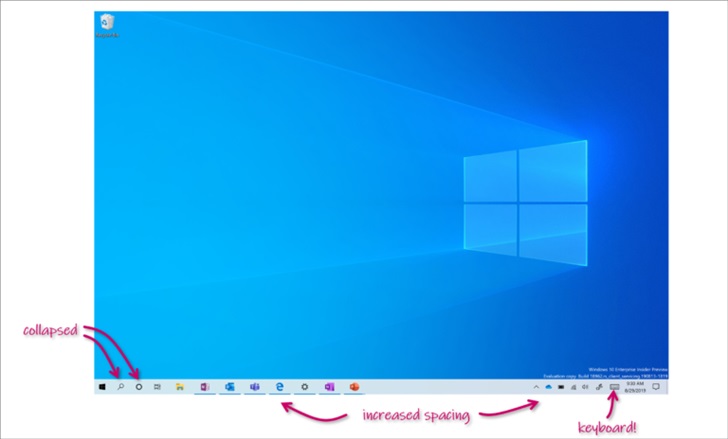
6. Différent de la fonction de récupération cloud fournie sur certains premiers appareils Windows 10.
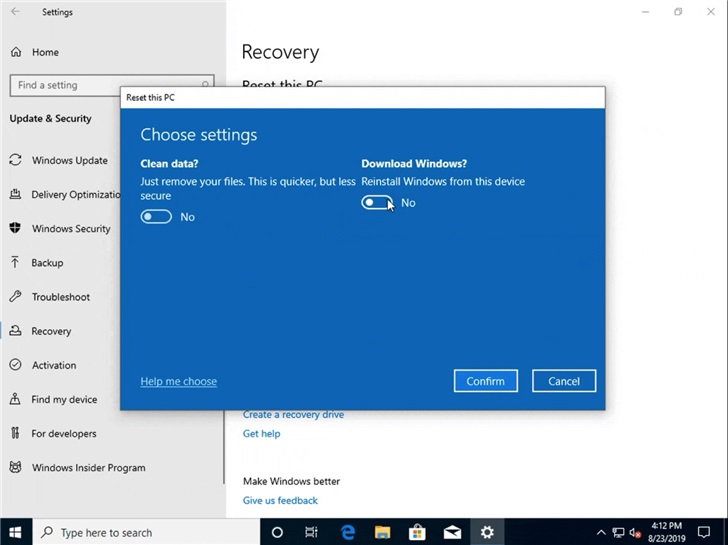
14. Restaurer les applications lors de la connexion
1. Une nouvelle fonction "redémarrer l'application" a été ajoutée dans la dernière version
2. Lorsque cette fonction est activée, Windows se déconnecte et redémarre. fermeture de Windows
3. Enregistrez automatiquement les applications redémarrables et restaurez-les lors de votre prochaine connexion.
4. Par défaut, ce paramètre est désactivé et les utilisateurs peuvent modifier ce paramètre à tout moment dans
5. "Paramètres > Compte > Options de connexion".
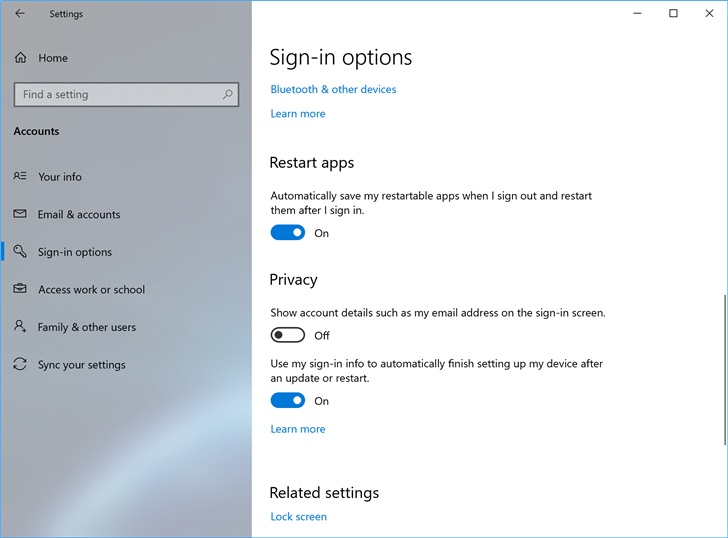
15. Le Gestionnaire des tâches ajoute l'affichage des informations sur la température du GPU/le disque
1 Affichage de la température du GPU
Les utilisateurs réclament depuis longtemps l'ajout de l'affichage de la température du GPU dans le Gestionnaire des tâches,
a finalement été ajouté dans le. dernière version Cette fonctionnalité est prise en charge. Si vous utilisez une carte graphique discrète,
Vous pouvez accéder à la température actuelle dans l'onglet "Performances" du Gestionnaire des tâches.
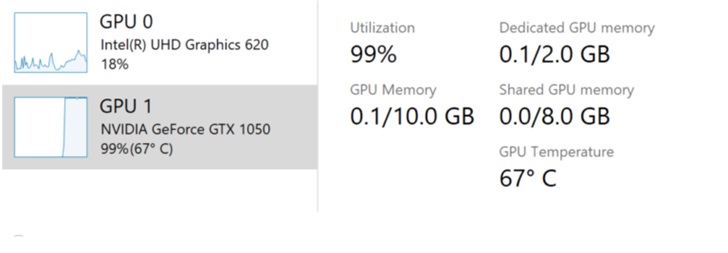
Il convient de noter :
Les utilisateurs devront peut-être mettre à jour le pilote de la carte graphique pour voir les informations de température,
Une version prenant en charge WDDM 2.4 (ou supérieure) est requise.
Pour vérifier la version actuelle de l'ordinateur, appuyez sur Win+R et entrez dxdiag.
Sous l'onglet "Affichage", la version WDDM s'affichera à côté du modèle de pilote.
Actuellement, la valeur de la température n'est affichée qu'en degrés Celsius.
2. Affichage des informations sur le disque
Dans la dernière version, vous pouvez voir le type de disque (tel que SSD) et de brèves informations sur chaque disque répertorié dans l'onglet performances du Gestionnaire des tâches.
Ceci est très utile lorsque vous utilisez plusieurs disques sur votre ordinateur, ce qui permet de les distinguer facilement.
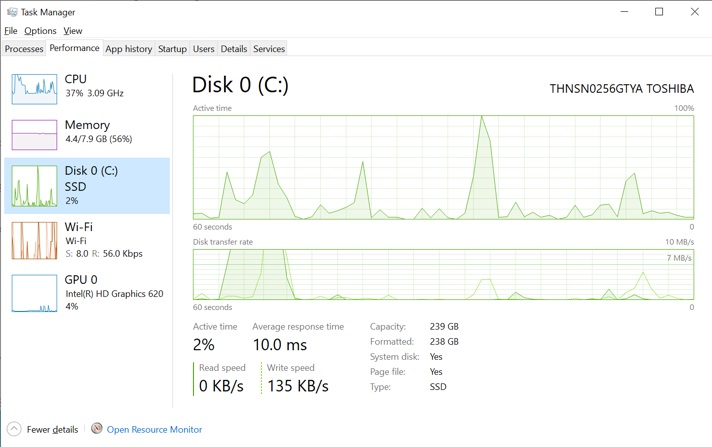 16. Ajouter le réglage de la vitesse du curseur de la souris dans les paramètres
16. Ajouter le réglage de la vitesse du curseur de la souris dans les paramètres
1 Dans la nouvelle version, les utilisateurs peuvent régler la vitesse du curseur de la souris directement dans "Paramètres".
2. Enfin, vous n'avez plus besoin d'ouvrir le panneau de configuration.
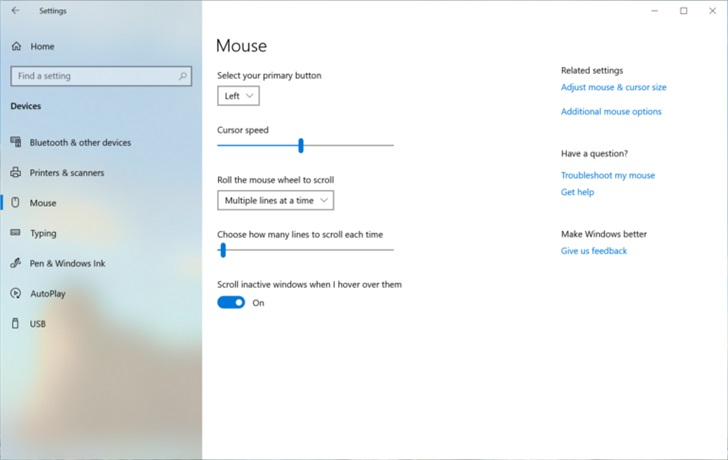 Seventeen. Bloc-notes amélioré
Seventeen. Bloc-notes amélioré
1. Le Bloc-notes est un éditeur de texte apprécié des utilisateurs de Windows,
2 Il a une histoire de plus de 30 ans. Dans les dernières versions,
3. Microsoft a apporté quelques petites améliorations au Bloc-notes en fonction des commentaires des utilisateurs, notamment :
4. Microsoft a considérablement amélioré l'expérience de recherche/remplacement dans le Bloc-notes.
5. . Ajoutez l'option "Retourner Rechercher/Remplacer" à la boîte de dialogue "Rechercher",
6. Le Bloc-notes se souviendra désormais des valeurs saisies précédemment et des états des cases à cocher et les ouvrira la prochaine fois. Recherchez "
7, les boîtes de dialogue se rempliront automatiquement. quand vous effectuez une recherche. De plus, lorsque l'utilisateur sélectionne le contenu du texte et ouvre la boîte de dialogue
8. Rechercher, le texte sélectionné peut être automatiquement rempli dans le champ de recherche
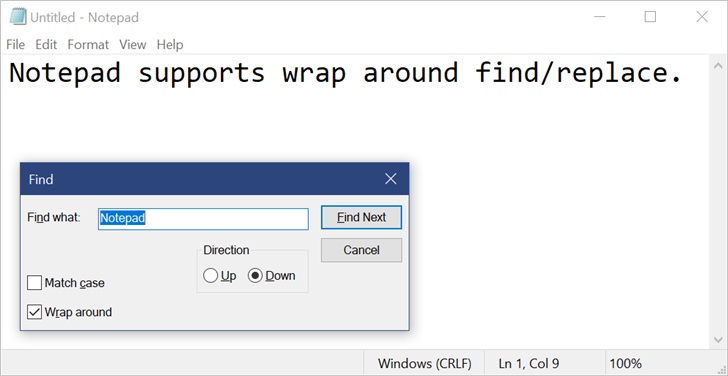 9. Mise à l'échelle du texte : Microsoft a ajouté certaines options que les utilisateurs peuvent utiliser. Zoomez le texte plus rapidement et plus facilement dans le Bloc-notes
9. Mise à l'échelle du texte : Microsoft a ajouté certaines options que les utilisateurs peuvent utiliser. Zoomez le texte plus rapidement et plus facilement dans le Bloc-notes
10. Il existe une nouvelle option de menu sous "Affichage > Zoom" pour modifier le niveau de zoom
11. + signe plus,
12, Ctrl+signe moins et Ctrl+molette de la souris pour effectuer un zoom avant et arrière, et utilisez Ctrl+0 pour restaurer le niveau de zoom par défaut
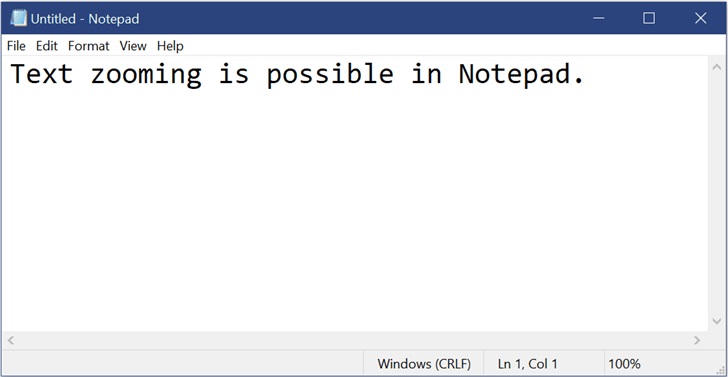 13. Nombre de lignes et de colonnes : Le Bloc-notes démarre désormais le retour à la ligne. La fonction d'affichage du nombre de lignes et de colonnes a été ajoutée à la barre d'état
13. Nombre de lignes et de colonnes : Le Bloc-notes démarre désormais le retour à la ligne. La fonction d'affichage du nombre de lignes et de colonnes a été ajoutée à la barre d'état
14. L'utilisateur peut également désactiver la barre d'état dans la "Vue".
15. Indicateur de modification : Le Bloc-notes affichera désormais un astérisque (*) dans la barre de titre avant le titre du document pour indiquer que le document comporte des modifications non enregistrées
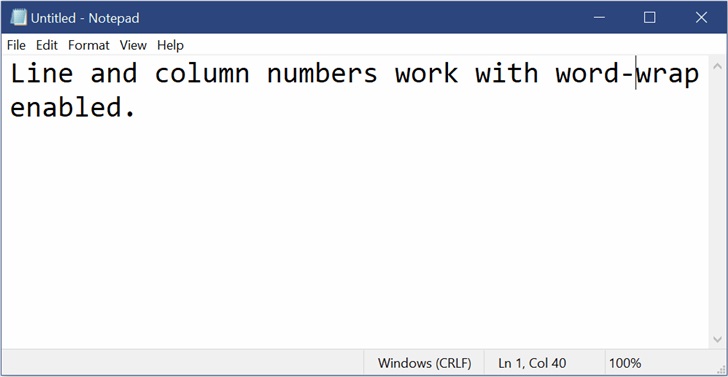
17. directement depuis le Bloc-notes.
18. Cliquez sur "Aide> Envoyer des commentaires" pour ouvrir le "Centre de commentaires",
19. Et sélectionnez la catégorie Bloc-notes pour envoyer des commentaires directement à l'équipe produit 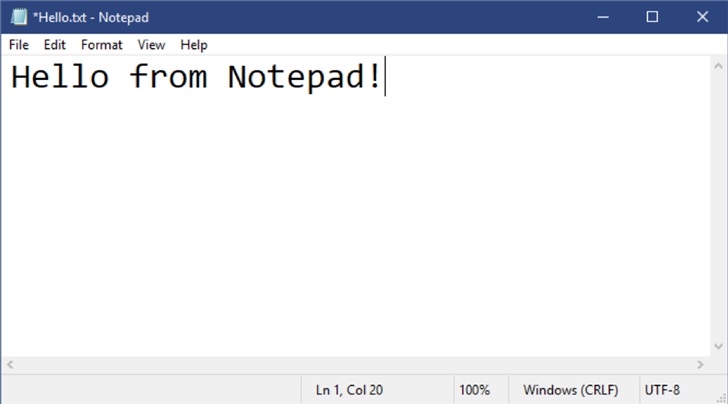
23. UTF-8 sans marque d'ordre d'octet est rétrocompatible avec ASCII
24 Offrira une meilleure interopérabilité avec le Web, où UTF-8 est devenu l'encodage par défaut.
25. De plus, Microsoft a également ajouté une colonne à la barre d'état pour afficher l'encodage du document.
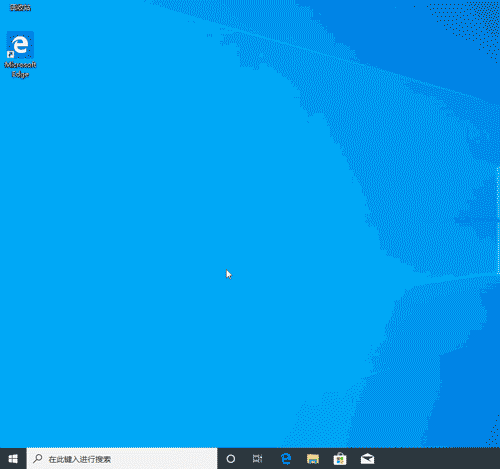
18. Autres mises à jour :
1. Ctrl+Shift+N ouvrira une nouvelle fenêtre du Bloc-notes.
2. Ctrl+Shift+S ouvrira la boîte de dialogue "Enregistrer sous...".
3. Ctrl+W fermera la fenêtre actuelle du Bloc-notes.
4. Le Bloc-notes peut désormais ouvrir et enregistrer des fichiers dont le chemin dépasse 260 caractères, également appelé chemin maximum.
5. Correction d'un problème où le Bloc-notes comptait incorrectement le nombre de lignes.
6. Le Bloc-notes ne créera plus de nouveaux fichiers lorsqu'il est démarré avec un chemin de fichier inexistant.
7. Amélioration des performances d'ouverture de fichiers volumineux dans le Bloc-notes.
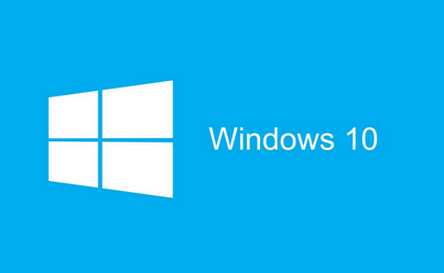
8. Le Bloc-notes prend désormais en charge Ctrl+Retour arrière pour supprimer le mot précédent.
9. Les touches fléchées peuvent désormais désélectionner correctement le texte puis déplacer le curseur.
10. Lors de l'enregistrement d'un fichier dans le Bloc-notes, le numéro de ligne et le numéro de colonne ne sont plus réinitialisés à 1.
19. Toute nouvelle page d'état du réseau
1 Sur la base des commentaires des utilisateurs, Microsoft a modifié la page cible du réseau dans "Paramètres"
2 Pour fournir plus d'informations sur les connexions des appareils et combiner plusieurs pages ensemble,
. 
3. Laissez les utilisateurs comprendre clairement comment se connecter à Internet.
4. Nouvelle vue des connexions actives : Microsoft affiche désormais toutes les interfaces de connexion disponibles sur la page d'état,
5 afin que les utilisateurs puissent visualiser rapidement le contenu de la connexion et afficher et modifier les propriétés selon leurs besoins.
6. S'il y a plusieurs connexions, une seule sera utilisée pour la connexion réseau,
7. Les autres seront toujours affichées dans le diagramme d'état en haut de la page.
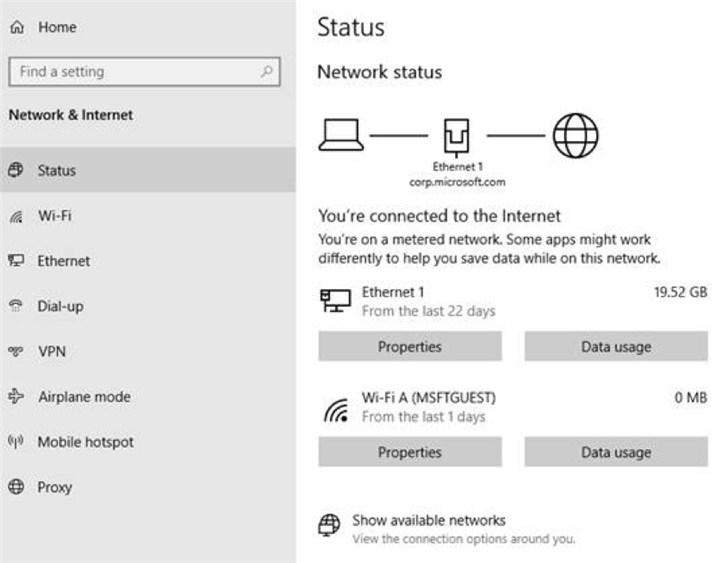
8. Statistiques de trafic de données intégrées :
9. Les utilisateurs peuvent voir la quantité de données utilisée par le réseau à partir de la page d'état.
10. Si une grande quantité de données est utilisée, vous pouvez accéder à la page « Utilisation des données »,
11 Créez une limite pour le réseau, et un avertissement sera émis lorsque la limite est dépassée.
12. De plus, les utilisateurs peuvent également voir la quantité de données utilisée par chaque application sur le réseau.
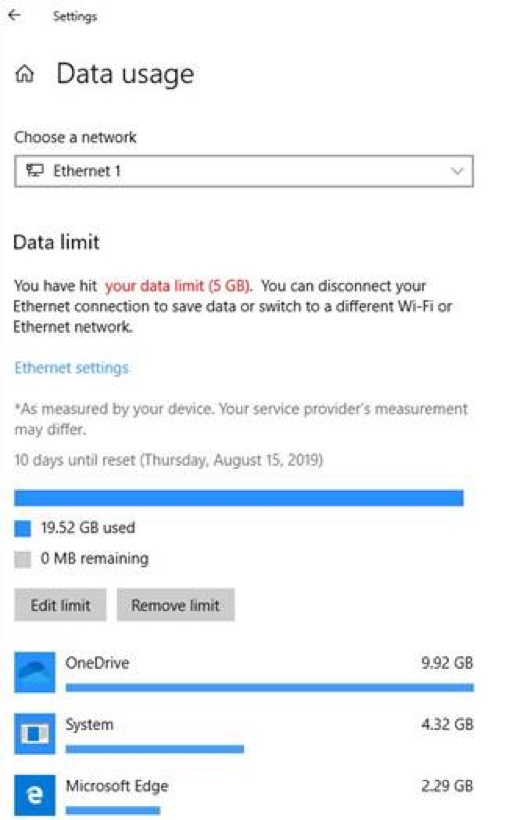
20. Créez rapidement des événements sur la barre des tâches
1 Dans la nouvelle version, les utilisateurs peuvent créer rapidement des événements directement sur la barre des tâches.
2. Sélectionnez simplement la date et l'heure dans le coin inférieur droit de la barre des tâches pour ouvrir le bouton contextuel du calendrier
3. Sélectionnez la date souhaitée et saisissez l'événement dans la zone de texte. Créer de nouveaux événements et rappels est encore plus simple.
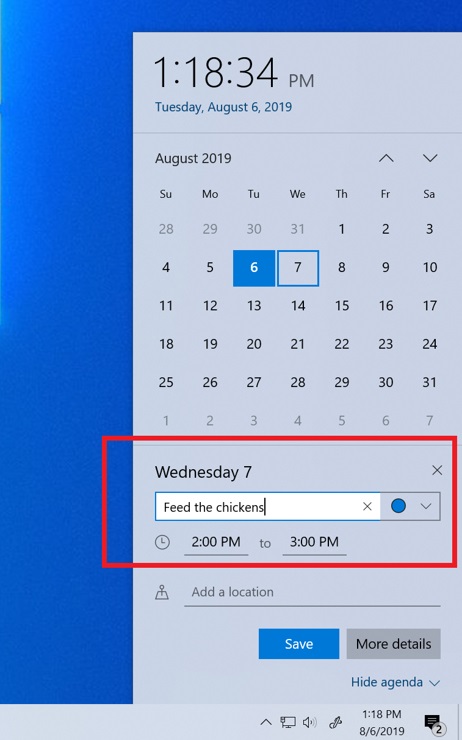
21. Optimiser les paramètres de notification
1 Pour les utilisateurs de Windows, peu de gens semblent remarquer les notifications reçues par l'ordinateur.
2. Pour résoudre ce problème, Microsoft a commencé à déployer certains changements, notamment :
3. Lorsque vous recevez une nouvelle notification, il y aura une option en ligne pour désactiver les notifications pour cette application, ou accéder aux notifications pour celle-ci. application configurée.
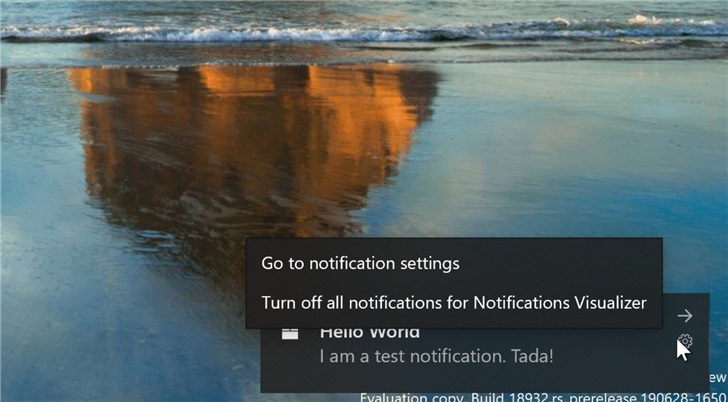
4. Après avoir entré les paramètres de notification, vous pouvez voir des aperçus de certains paramètres nouvellement ajoutés par Microsoft pour aider les utilisateurs à clarifier l'impact de ces paramètres.
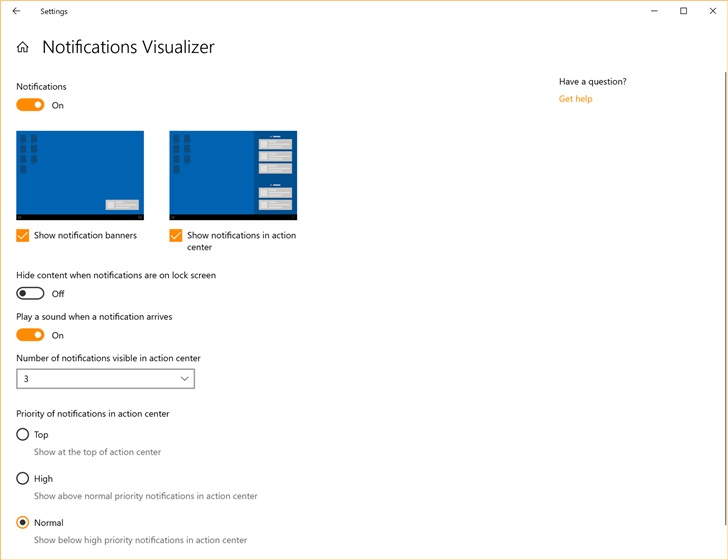
5. Vous souhaitez désactiver toutes les notifications ? Vous n'avez plus besoin d'accéder à l'ancien panneau de configuration du son pour ce faire.
6. Microsoft l'a ajouté aux options avancées des paramètres de notification.
7. Un nouveau lien direct a été ajouté en haut du centre d'action pour gérer les notifications
8. Accédez aux paramètres de notification en une seule étape. De plus, Microsoft a déplacé l'invite de texte « Aucune notification » au milieu du Centre d'action, ce qui signifie également que lorsque vous lancez le Centre d'action depuis le bas de l'écran, vos yeux n'ont pas besoin d'aller trop loin pour voir. il.
11. Vous avez accidentellement désactivé la notification d'un certain programme. Vous souhaitez le restaurer, mais vous devez le retrouver dans une très, longue liste.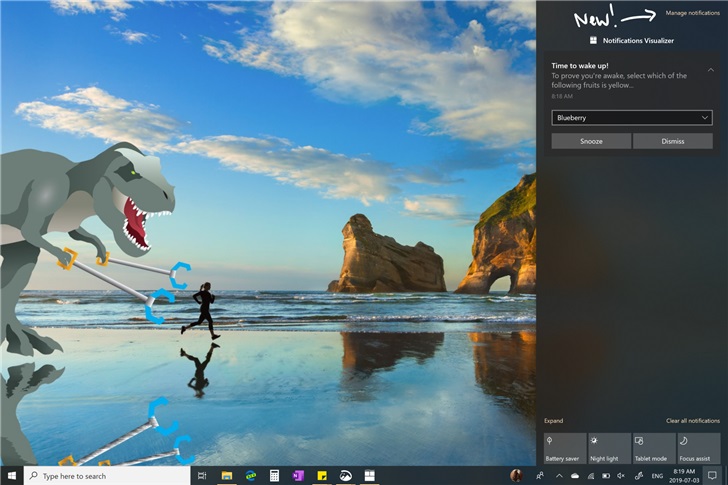 12. Vous pouvez désormais trier selon la liste des notifications récentes envoyées par l'application.
12. Vous pouvez désormais trier selon la liste des notifications récentes envoyées par l'application.
13. Avec ce nouveau contenu, vous pouvez réaliser rapidement les opérations ci-dessus.
Ce qui précède est le contenu détaillé de. pour plus d'informations, suivez d'autres articles connexes sur le site Web de PHP en chinois!
Articles Liés
Voir plus- Code d'implémentation pour Django Ajax soumettre des commentaires et actualiser automatiquement la fonction
- Comment résoudre l'échec du démarrage normal de Windows 10
- Comment résoudre le problème selon lequel Win10 ne peut pas se connecter à ce réseau
- Comment se connecter à une imprimante partagée dans Win10
- Le compilateur PHP BPC6.0 est sorti, parlons des nouveautés !

